En algunos casos puede ser interesante cambiar el Baudrate de la comunicación de AT Firmware. Dependiendo del tipo de hardware con el que se comunique AT Firmware y si esta comunicación va a a un puerto UART fisico o virtualizado puede ser interesante incrementar o disminuir el badurate.
Si aun no tienes conectado tu ESP8266 con AT Firmware a otro Arduino, puedes descubre como conectarlos aquí
| Velocidad | |
| AT Firmware Default | 115200 bauds |
| UART Virtual (Ej: SoftwareSerial en Arduino UNO) | 9600 bauds |
| UART físico en hardware de alta velocidad (Serial1 en Arduino Mega) | 500000 bauds |
Para poder modificar el valor del Baudrate utilizaremos el ejemplo que venia con la librería WifiEspAT creado solamente para esta función. Su nombre es ChangeAtBaudRate y se puede encontrar en la IDE de Arduino tras instalar la librería WiFiEspAT en la ubicación “Ejemplos/WiFiEspAT/Tools/ChangeAtBaudRate” tal y como se ve en la captura.
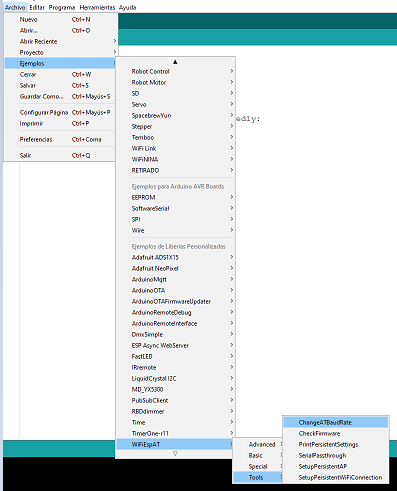
En el ejemplo en cuestión tenemos dos variables con las que podemos decidir a que velocidades dejamos el Baudrade. OLD_BAUD_RATE es la velocidad de comunicación que tiene actualmente AT Firmware configurada (por defecto si no la hemos cambiado 115200) y NEW_BAUD_RATE es la velocidad a la que queremos que establezca la comunicación una vez finalizada la configuración:

Con estos dos valores configurados solo faltara subir el sketch al microcontrolador que tengamos conectado al AT Firmware (Arduino Uno o Mega según nuestros ejemplos) y asegurar que sale el siguiente mensaje en el Monitor Serie una vez subido.

Y así es como ya tendrías configurado el Boudrate de el AT Firmware.
NOTA: Si no sabes a que velocidad esta el Baudrate de AT Firmware es recomendable volver a cargar el AT Firmware en el ESP8266 y que se quede en la velocidad por defecto que es 115200.

